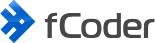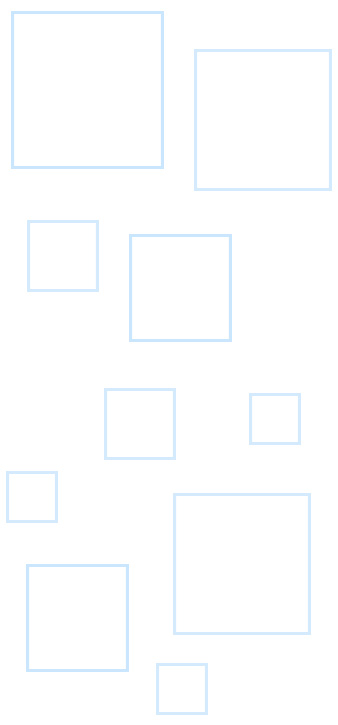Das Drucken unter Windows bleibt eine weit verbreitete Notwendigkeit, ungeachtet der zahlreichen digitalen Möglichkeiten, Dokumente zu speichern und auszutauschen. Da es viele verschiedene Druckertypen und unterschiedliche Möglichkeiten zum Drucken von Dokumenten gibt, bietet fCoder mehrere Softwarelösungen für den Stapeldruck an – Print Conductor, FolderMill und 2Printer. Sie können Ihre Druckprozesse radikal vereinfachen.
Was ist die beste Software für Stapeldruck?
Mit einer Stapeldrucksoftware können Sie eine große Anzahl von Dateien auf einmal drucken, was Ihnen Zeit und Mühe erspart. Sie wird in der Regel entwickelt, um bei der Organisation des Druckvorgangs in Büros oder für Benutzer, die von zu Hause aus arbeiten, zu helfen. Mit dieser Software können die Benutzer mehrere Dokumente (oder andere Dateitypen: Zeichnungen, Bilder, Etiketten) in großen Mengen an den Drucker senden, anstatt jede Datei einzeln zu öffnen und zu drucken.
Dadurch ist es möglich, Ausdrucke von verschiedenen Dateien innerhalb von Minuten und nicht Stunden zu erhalten. Es kann die Zeit der Benutzer sparen und die sich wiederholenden manuellen "Öffnen > Drucken > Schließen"-Vorgänge mit Dateien reduzieren.
Dies sind die Merkmale einer effektiven Stapeldrucklösung:
- Unterstützt gängige Dateitypen, einschließlich Windows-Dokumente: Word, Excel, PDF. Beliebte Dokumentformate sind außerdem: HTML, XML, XPS, CSV, RTF, TXT und Bilder: JPEG, PNG, TIFF, BMP, GIF, DCX, PCX, TGA, und mehr;
- Kann automatisch angeschlossene Drucker scannen und Dateien an jede Art von Druckgerät senden: Multifunktionsdrucker (MFP), Plotter, Barcode-Drucker oder einen virtuellen Drucker;
- Druckt Dateien aus verschiedenen Quellen, in denen sich die Dateien befinden: ein Verzeichnis einschließlich Unterverzeichnissen, eine Liste oder ein anderer Ort;
- Kann die Reihenfolge der Dateien verwalten und einen Stapel von Dokumenten in einer bestimmten Reihenfolge drucken, z. B. nach Dokumentnamen oder manuell sortiert;
- Bietet nützliche Druckeinstellungen und Optionen für eine bessere Druckausgabe (z. B. Ändern von Seitengröße, Druckausrichtung, Anzahl der zu druckenden Kopien, Seitensortierung, Druckauflösung usw.);
- Kann Duplex- (beidseitiger) und Graustufen-Druckmodi erzwingen, um wirtschaftlicher zu drucken;
- Kann zusätzliche Aktionen vor oder nach dem Druck ausführen. Z. B. Kopieren, Verschieben, Löschen von Quelldateien nach dem Druck oder Ändern der Größe, Zuschneiden, Drehen vor dem Druck.
- Erweiterte Funktionen: Druckprotokollierung und Berichterstellung, Handhabung von Anhängen, Hinzufügen eines Wasserzeichens, Einfügen eines leeren Blattes zwischen Dokumenten/Kopien, Drucken mehrerer Seiten pro Blatt, gleichzeitiges Drucken auf mehreren Druckern, Möglichkeit des Exports/Imports der Liste aller Dateien zur späteren Verwendung und mehr.
Feature-Vergleich
| Print Conductor | 2Printer | FolderMill | |
| Benutzerfreundlichkeit | |||
| Einfach zu bedienen (keine IT-Kenntnisse erforderlich) | ✔ | ||
| Grafische Benutzeroberfläche (GUI) | ✔ | ✔ | |
| Kommandozeilen-Schnittstelle | ✔ | ||
| Mehrsprachige Benutzeroberfläche | ✔ | ✔ | |
| Integration mit anderer Software | ✔ | ✔ | |
| Testversion/kostenlose Version zur Evaluierung | ✔ | ✔ | ✔ |
| Unterstützte Druckarten | |||
| Drucken einzelner Dateien | ✔ | ✔ | ✔ |
| Stapeldruck aus einem Ordner | ✔ | ✔ | ✔ |
| Stapeldruck aus einer Liste | ✔ | ✔ | |
| Drucken auf einem virtuellen Drucker | ✔ | ✔ | ✔ |
| Duplex-Druckmodus | ✔ | ✔ | ✔ |
| Graustufendruck | ✔ | ✔ | ✔ |
| Server-seitiges Drucken | ✔ | ✔ | |
| Skriptbasiertes Drucken | ✔ | ✔ | |
| Stummes Drucken | ✔ | ✔ | |
| Geplantes Drucken | ✔ | ✔ | |
| Ferngesteuertes Drucken | ✔ | ✔ | |
| Automatisiertes Drucken in Echtzeit | ✔ | ||
| Drucken auf mehrere Drucker/Schächte gleichzeitig | ✔ | ✔ | |
| Drucken in einer festgelegten Reihenfolge (alle Dateien werden als ein einziger Druckauftrag gedruckt) | ✔ | ✔ | |
| Drucken mehrerer Seiten pro Blatt | ✔ | ||
| Erweiterte Funktionen | |||
| Filtern von Dateien nach Dateierweiterung | ✔ | ✔ | |
| Filtern von Dateien nach Dateiinhalt (Text darin) | ✔ | ||
| Einfügen eines Deckblatts zur Trennung der gedruckten Kopien | ✔ | ✔ | ✔ |
| Nachbearbeiten (Kopieren, Verschieben, Löschen von Quelldateien) | ✔ | ✔ | ✔ |
| Bearbeiten von Bildern (Größe ändern, zuschneiden, rotieren) | ✔ | ||
| Umgang mit Dateianhängen | ✔ | ✔ | ✔ |
| Seitenausrichtung und Versatz | ✔ | ✔ | |
| Drucken passwortgeschützter Dokumente | ✔ | ✔ | |
| Anwenden individueller Einstellungen auf jede Datei | ✔ | ||
| Importieren & Exportieren von Listen mit Dateien | ✔ | ||
| Mehr erfahren & Download | Mehr erfahren & Download | Mehr erfahren & Download | |
Welche Software sollte man für den Stapeldruck verwenden? Es hängt wirklich davon ab, was Sie suchen – ob Sie eine Desktop-App mit Drag'n'Drop-Funktion, eine Hot Folder-basierte Software mit Überwachungsordnern oder einen Kommandozeilen-Batchdrucker benötigen. Im Folgenden finden Sie die Software Print Conductor, FolderMill und 2Printer im Detail beschrieben.
Print Conductor
Print Conductor ist eine einfache, aber leistungsfähige Software zum Drucken von Dokumenten. Mit Print Conductor müssen Sie nicht mehr tief im Internet nach einer Lösung suchen, wie Sie unter Windows 10/8/7 mehr als 15 Dateien drucken können, wie Sie alle Dateien in einem Ordner drucken können, wie Sie Dateien in einer bestimmten Reihenfolge drucken können und dergleichen. Print Conductor vereinfacht diese Prozesse, so dass Sie z.B. mehrere PDF-Dateien in einem Ordner in einer bestimmten Reihenfolge ohne großen Aufwand im Stapeldruck drucken können. Tatsächlich braucht das Programm Ihre Aufmerksamkeit nicht, um viele Dokumente auf einmal zu drucken. Wählen Sie einfach die Dokumente aus, die gedruckt werden sollen, und fügen Sie sie der Liste hinzu. Klicken Sie auf "Start" und die Software kümmert sich um den Druck aller Dokumente
Diese einfach zu bedienende Software kann Dokumente in einer Vielzahl von Eingabeformaten verarbeiten, darunter: PDF, Microsoft Office, OpenOffice, Autodesk AutoCAD, Design Review, SolidWorks, HTML, XPS, XML, JPG, PNG, TIFF und andere Bilder, Textdokumente, Outlook-Nachrichtendateien (E-Mails) mit Anhängen und mehr. Die Software hat viele nützliche Funktionen - sie kann Dateien in einer bestimmten Reihenfolge drucken, Dateien mit individuellen Druckeinstellungen drucken, nur ausgewählte Seiten eines Dokuments drucken, Seiten zusammenstellen, ein Deckblatt drucken und vieles mehr.
Print Conductor ist mit allen Druckertypen kompatibel, die lokal oder über ein Netzwerk mit Ihrem PC verbunden sind. Es funktioniert mit jedem Druckgerät in Ihrem Windows-System, sei es Laserdrucker, Tintenstrahldrucker, Multifunktionsdrucker, Plotter, Barcode-Drucker, Sublimationsdrucker oder virtueller Drucker.
Die Stapeldruck-Software Print Conductor ist als Testversion zur Evaluierung und als kommerzielle Version erhältlich.
FolderMill
FolderMill ist eine weitere automatisierte Drucksoftware, die die Arbeit von großen Unternehmen und ihren Abteilungen vereinfachen kann. Einmal auf einem Server installiert, überwacht es eingehende Dateien genau und druckt automatisch Dateien in einem Ordner oder konvertiert Dateien in ein ausgewähltes Format und führt andere dokumentenbezogene Aufgaben aus. Außerdem kann FolderMill im Windows OS Service-Modus arbeiten und Dokumente nach Zeitplan drucken. FolderMill kann eine gute Alternative zu Print Conductor sein, besonders wenn Sie Ihre Dateien in Echtzeit drucken lassen wollen
Die Arbeit des Programms basiert auf dem "Hot Folder"-Druck und der Dateikonvertierung. Sie legen einfach bestimmte Regeln fest und weisen jedem Hot Folder Aufgaben zu, z.B. alle eingehenden PDF-Dateien zu drucken (oder Dateien eines anderen bestimmten Formats zu drucken), und die Software verarbeitet Ihre Dateien, sobald sie in Hot Folders platziert werden. In kurzer Zeit erhalten Sie erfolgreich konvertierte Dateien im FolderMill-Ausgabeordner oder Ausdrucke von Dokumenten, die auf einem ausgewählten Druckerschacht gedruckt werden. Viel einfacher geht es nicht.
FolderMill entbindet die Benutzer auch von zusätzlichen Aktionen. Es läuft in Echtzeit und wartet darauf, dass sie ihre Dateien in einem der Hot Folders ablegen. Sie müssen nicht jedes Mal die Dateikonvertierung oder Druckeinstellungen überprüfen oder jede Datei manuell bearbeiten.
FolderMill ist mit jedem Druckgerät in einem Windows-System kompatibel. Es erfordert fast keinen Aufwand, wenn ein neuer Bürodrucker angeschlossen wird. IT-Spezialisten installieren einfach den neuen Druckertreiber auf dem Büroserver und geben den neuen Drucker bei der Konfiguration der Einstellungen für FolderMill an. Niemand außer dem Systemadministrator wird den Unterschied bemerken - die Benutzer werden weiterhin die gleichen Netzwerkordner verwenden, um Dokumente automatisch zu drucken oder zu konvertieren.
Eine weitere nützliche Sache, die man über FolderMill wissen sollte, ist, dass es viele andere Aktionen mit Dokumenten, Bildern und anderen Dateien durchführen kann. Zum Beispiel kann es Dateien nach einem bestimmten Parameter filtern, Dokumente in PDF- oder Bildformaten speichern, ein Wasserzeichen hinzufügen, Dokumente kopieren und umbenennen, eine Skriptdatei ausführen und mehr. Die vollständige Liste der verfügbaren Funktionen finden Sie auf der offiziellen Website von FolderMill.
2Printer
2Printer ist ein Kommandozeilenprogramm, das mehrere Dokumente und Bilddateien im Batch-Modus, Service-Modus oder nach Zeitplan drucken kann. Es ist eine Alternative zu Print Conductor in Bezug auf leistungsstarke Druckfunktionen, mit mehr Funktionalität und Flexibilität. 2Printer verfügt über ein Command Line Interface (CLI) - es funktioniert über die Eingabeaufforderung oder Windows Powershell. Dieser Batch-Drucker ist besonders beliebt bei Systemadministratoren, Software-Entwicklern, fortgeschrittenen Anwendern und IT-Spezialisten im Allgemeinen.
Der leistungsstarke Druckkern von 2Printer ist mit jedem Drucker kompatibel, der an Ihren Windows-Computer angeschlossen ist, und die Anzahl der Dokumente, die gedruckt werden können, ist unbegrenzt.
2Printer kann Ihnen auch Zeit und Geld sparen. In Kombination mit dem Windows-Taskplaner (standardmäßig auf jedem Windows-System verfügbar) kann er Dokumente zu einer bestimmten Zeit drucken, während Büroangestellte bereits zu Hause sind, oder in der Nacht, wenn der Strom billiger ist.
Eine andere Möglichkeit, 2Printer zu nutzen, besteht darin, den Druck von Dokumenten, die in vordefinierten Ordnern ankommen, mit Hilfe von Skripten zu automatisieren. Dies ist sehr einfach zu bewerkstelligen, da die Syntax von 2Printer der Syntax von Windows-Batch-Dateien sehr ähnlich ist. Alles, was Sie tun müssen, ist, eine neue Datei in Notepad zu erstellen, die unten stehende Zeile einzufügen und Ihre Datei als "script.bat" zu speichern, so wird aus einer einfachen Textdatei ein Skript:
2Printer.exe -src "C:\Input\*.PDF" -prn "Xerox 2050" -props copies:5
Wenn Sie nun auf diese BAT-Datei doppelklicken, werden 5 Kopien jeder PDF-Datei, die im Ordner "C:\Input" gespeichert ist, automatisch auf Ihrem "Xerox 2050"-Drucker gedruckt. Sie können diese Vorlage verwenden, um Stapelaufträge zum Drucken aller Dateien in einem Ordner auf einem Computer oder einem freigegebenen Netzwerkordner einzurichten.
Die Integrationsfähigkeit von 2Printer ist nicht auf die Verwendung von Windows-Batch-Dateien beschränkt. Sie können auch VB-Skript-, BAT-, CMD-, PHP-Dateien verwenden oder 2Printer aus Ihrem eigenen Programmcode aufrufen, der in ANSI C, Microsoft Visual C++, Visual Basic, C#, Borland Delphi, Fortran, Python usw. geschrieben wurde.
Sie sind sich noch nicht sicher, welche Drucksoftware am besten für Ihre Aufgaben geeignet ist? Fragen Sie unsere Spezialisten!